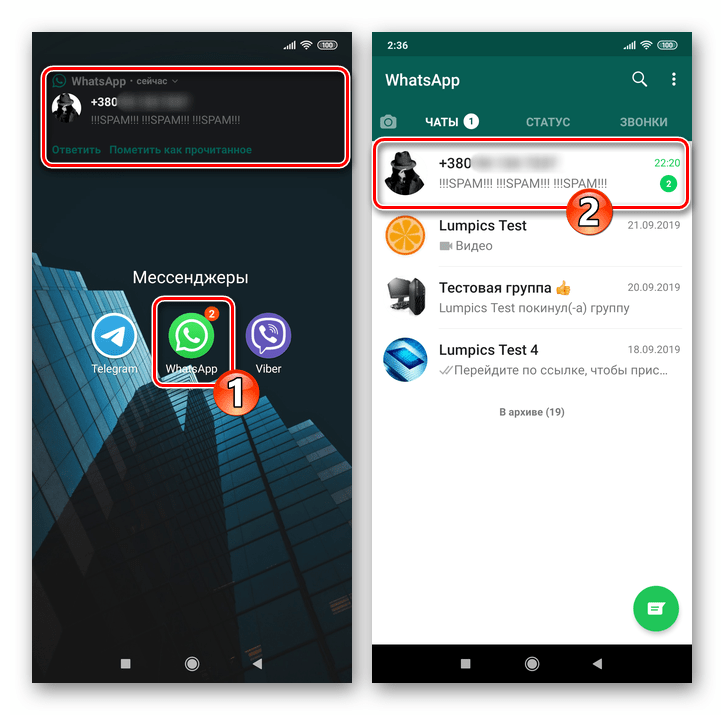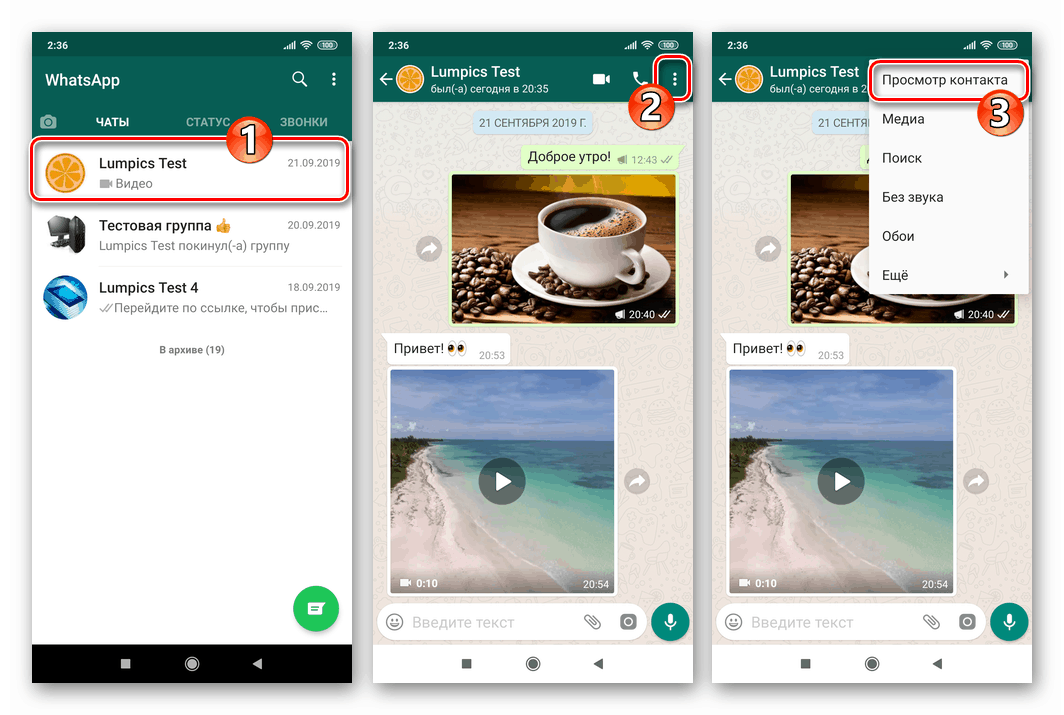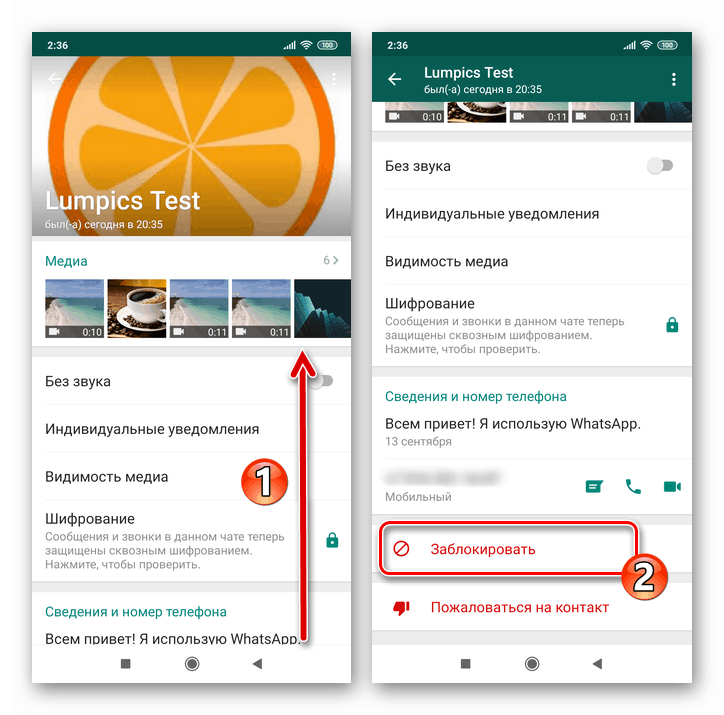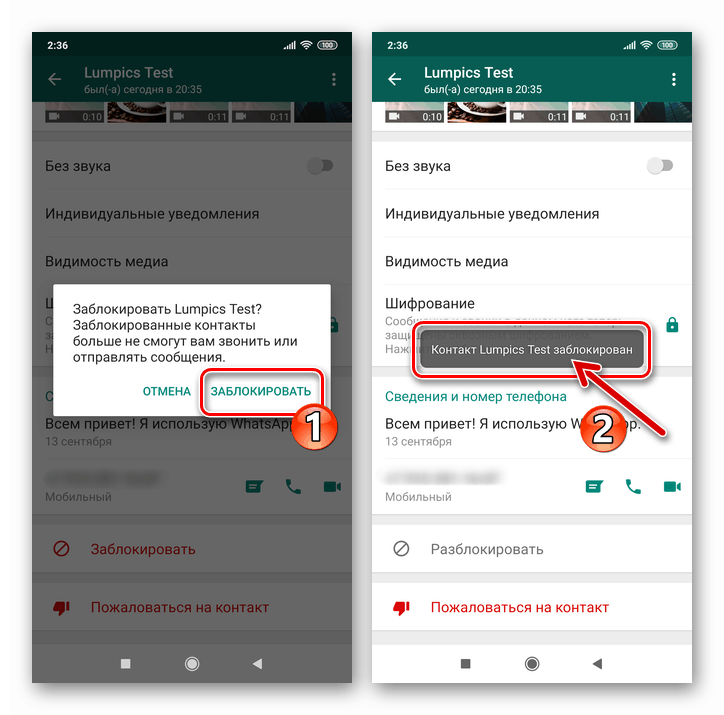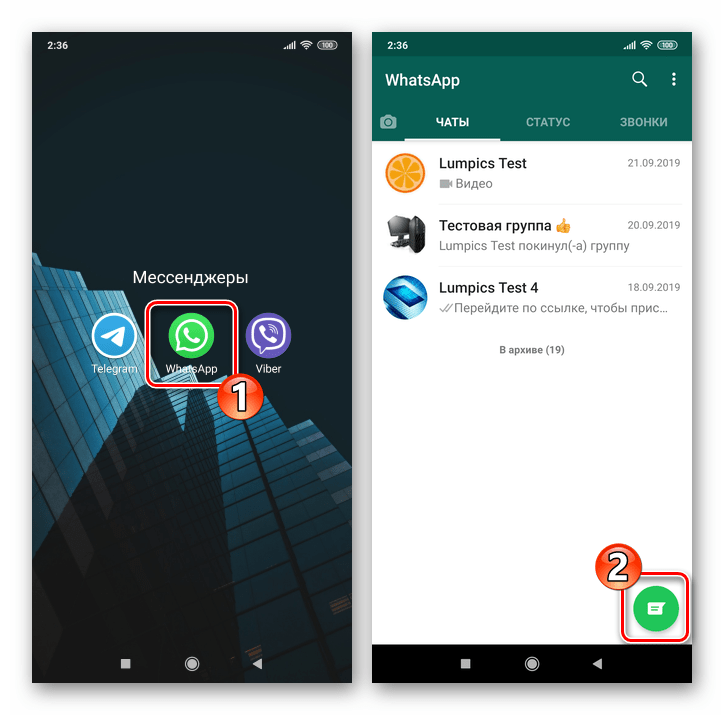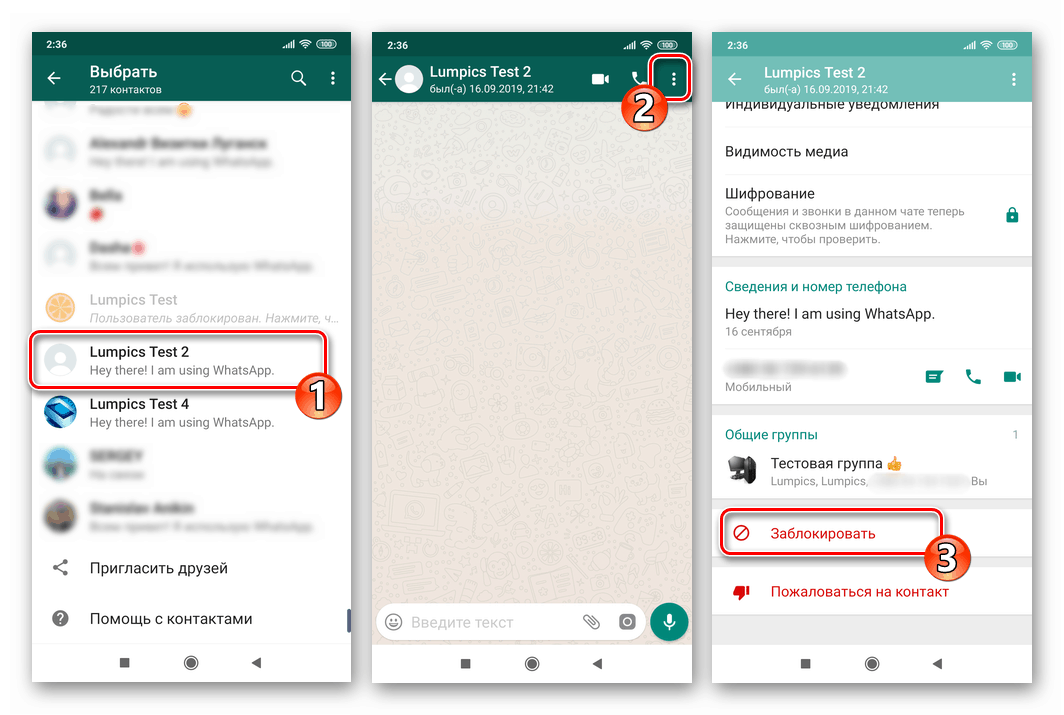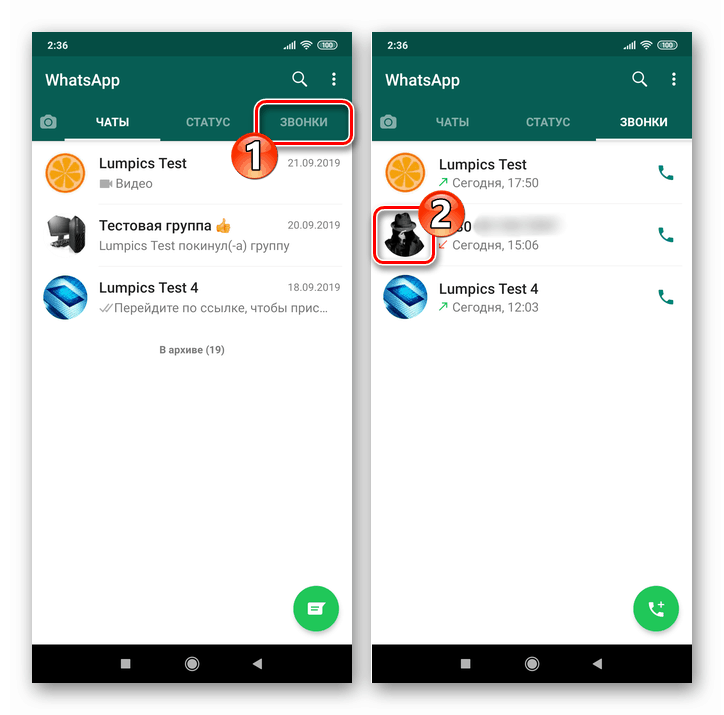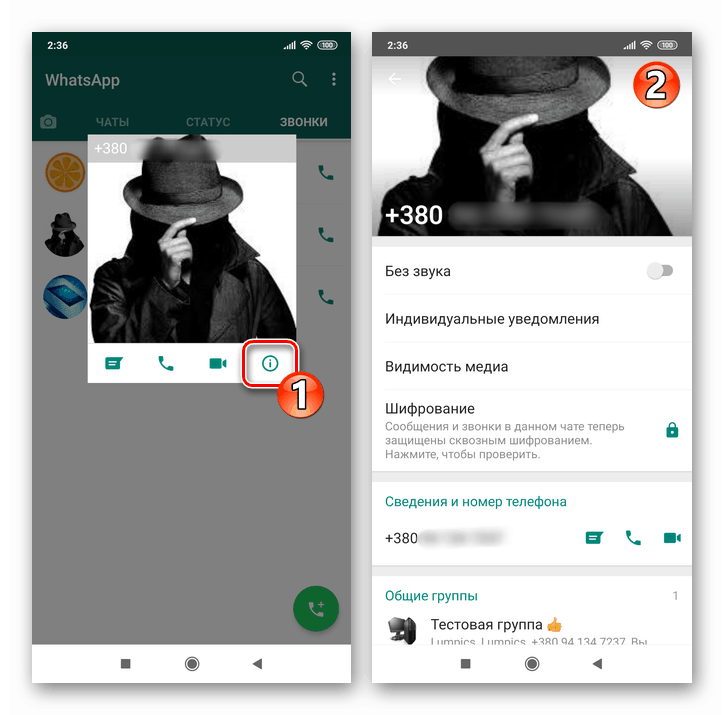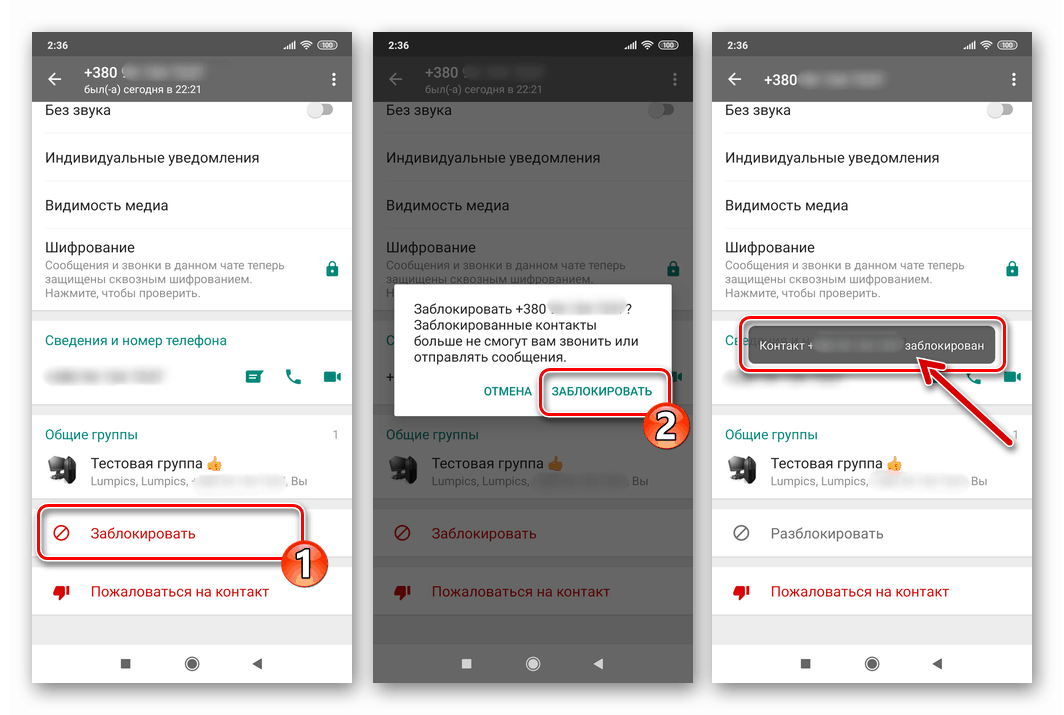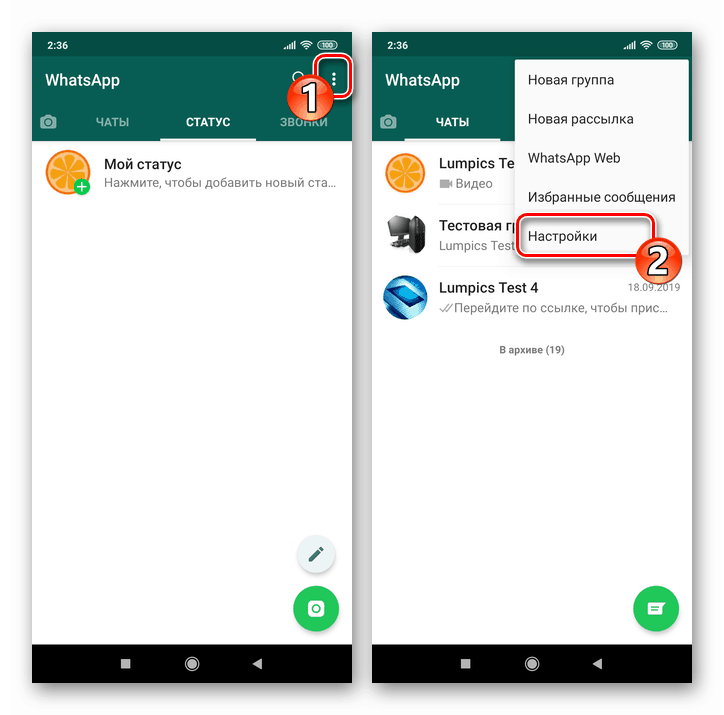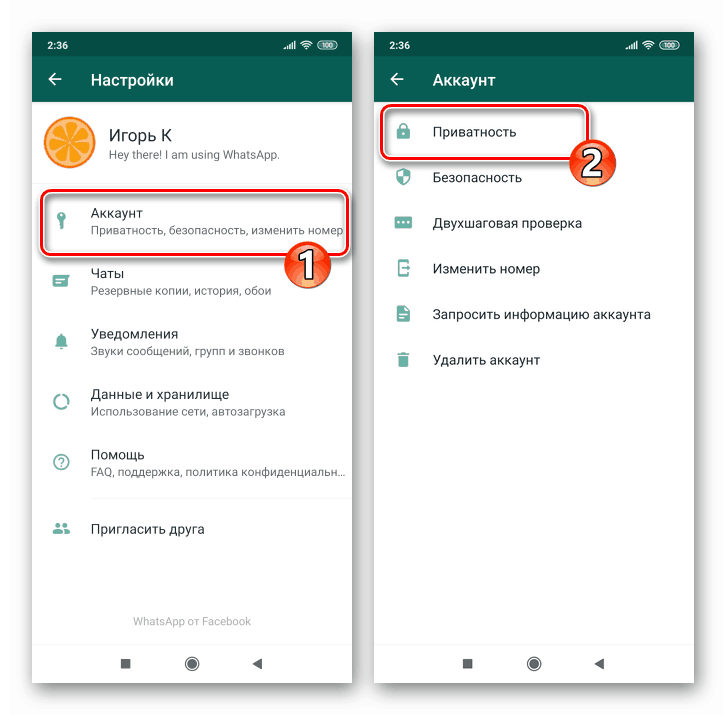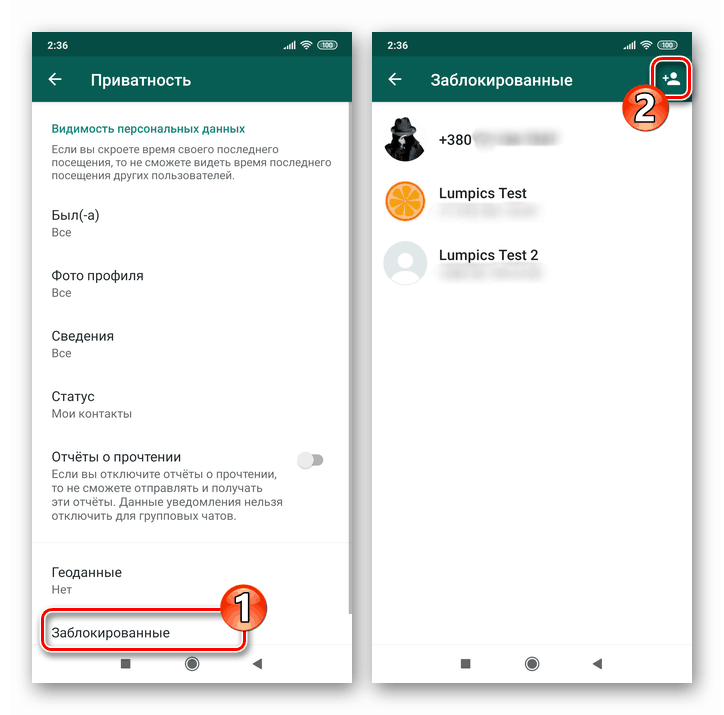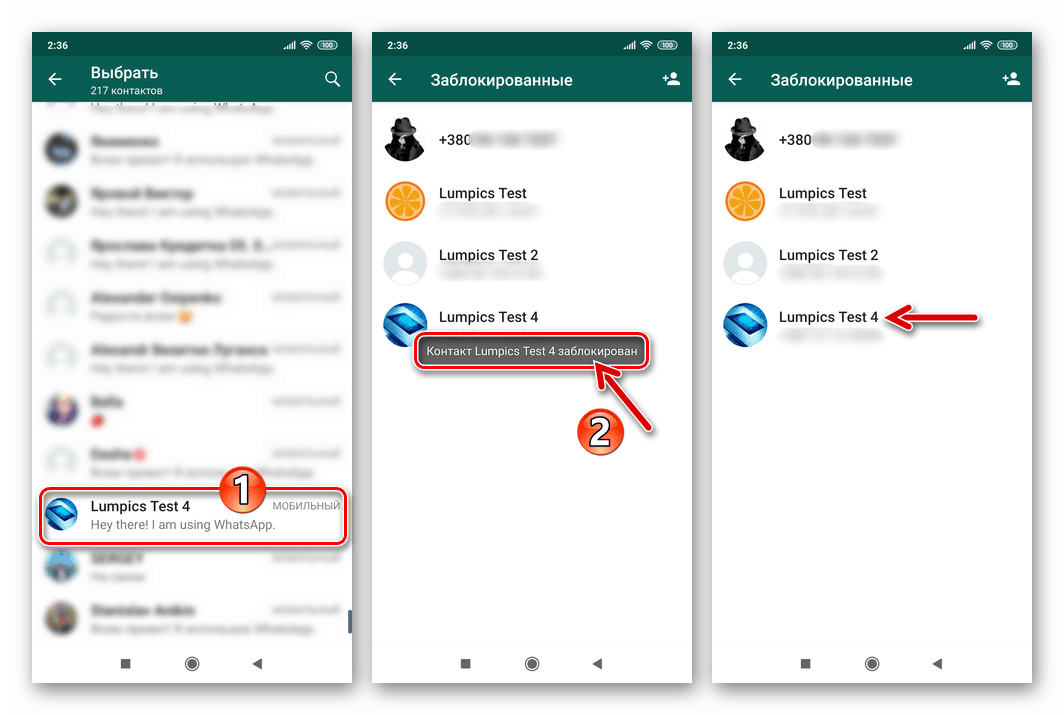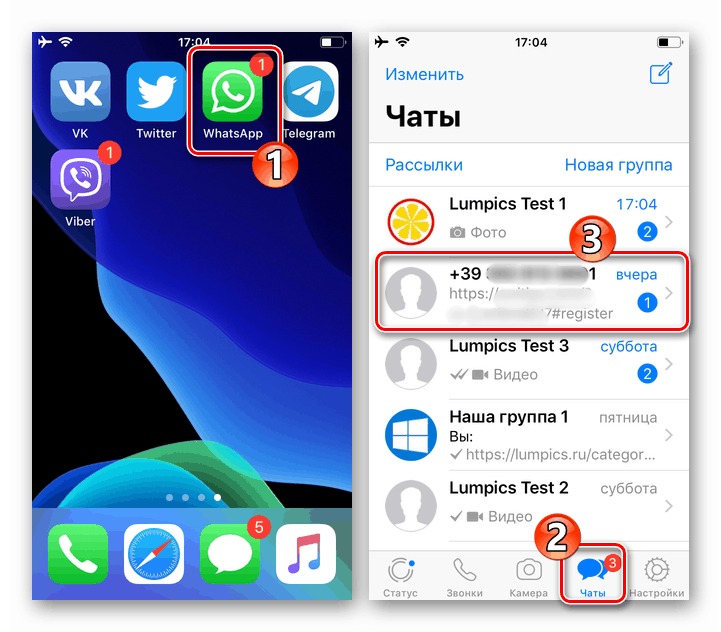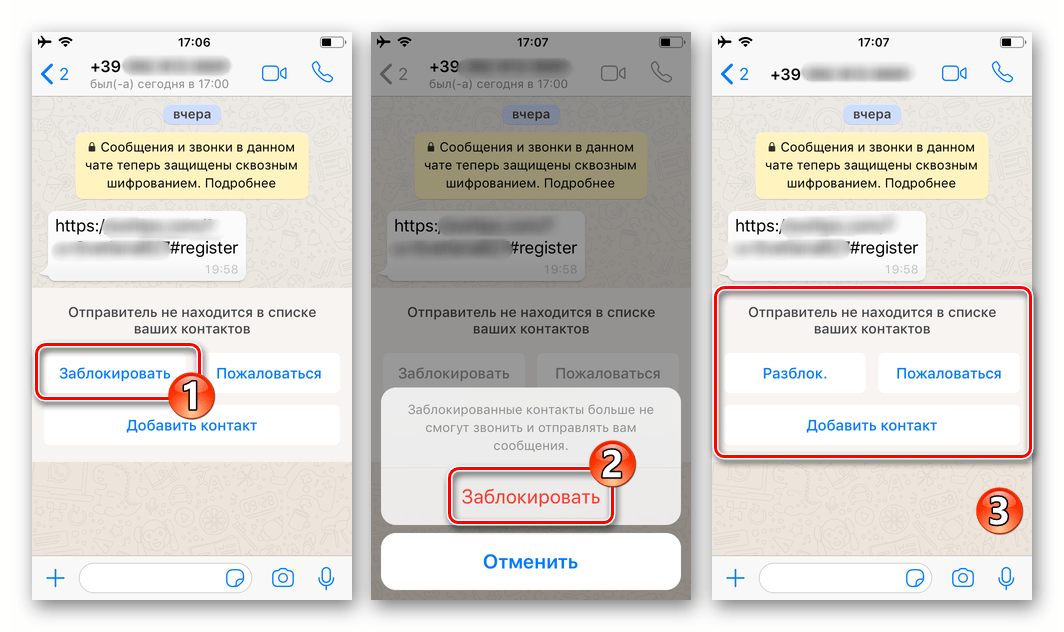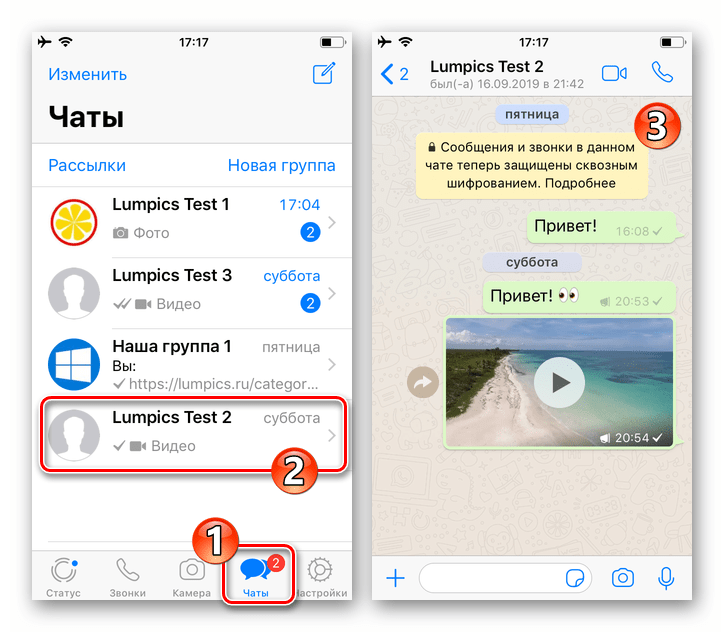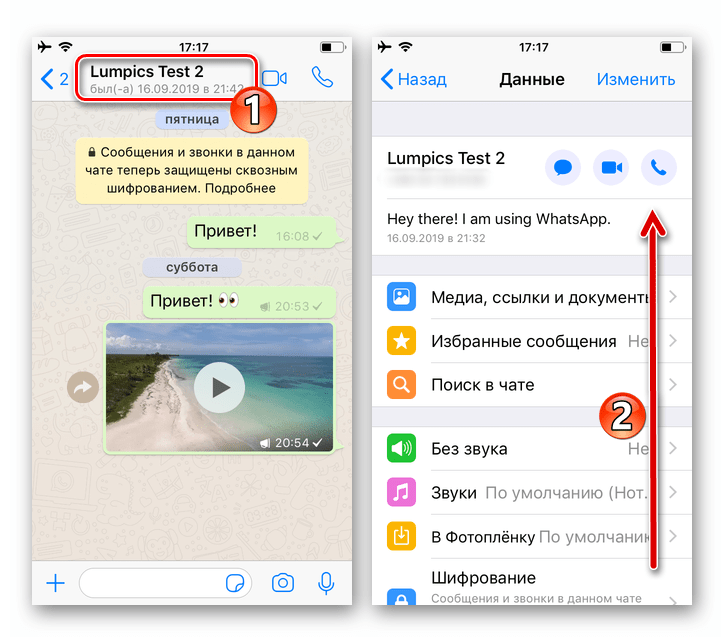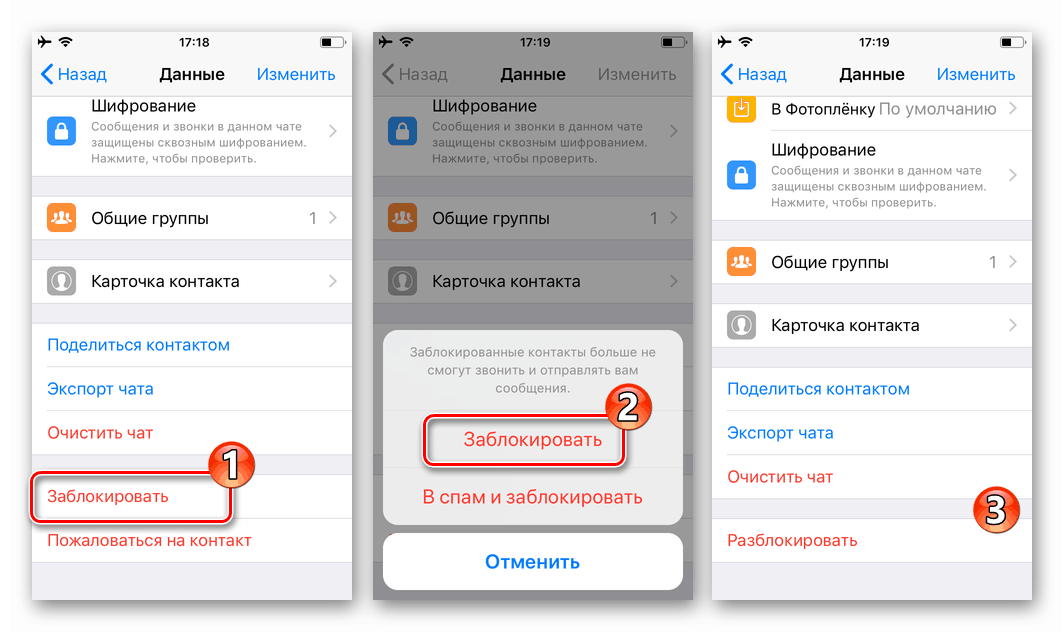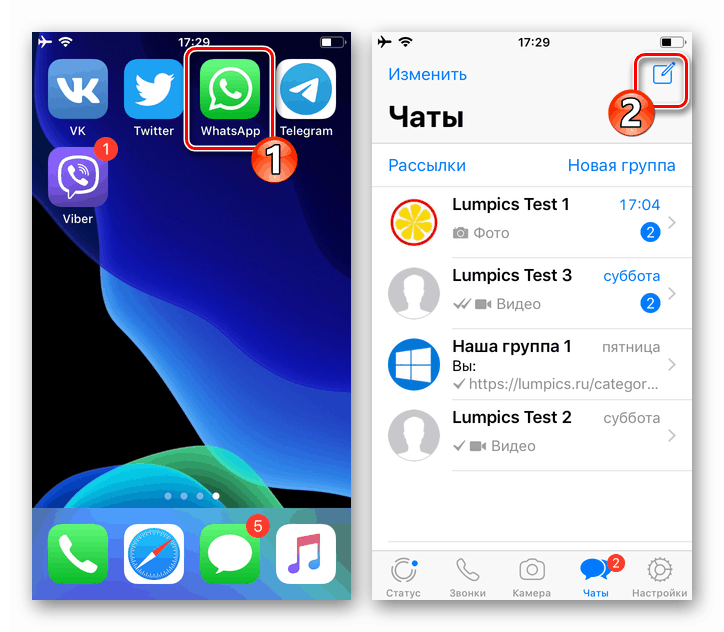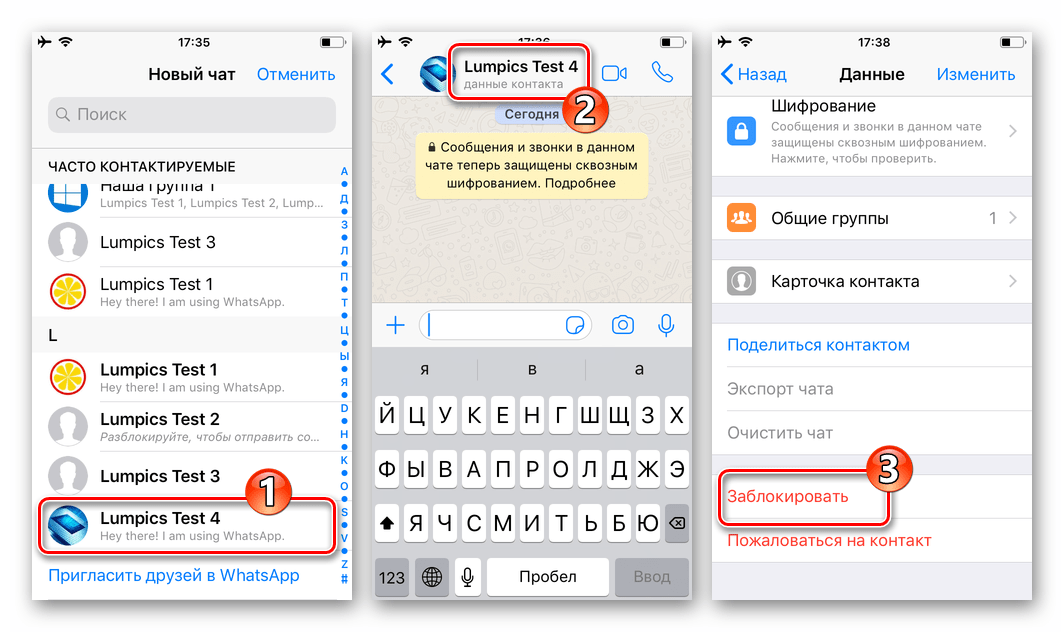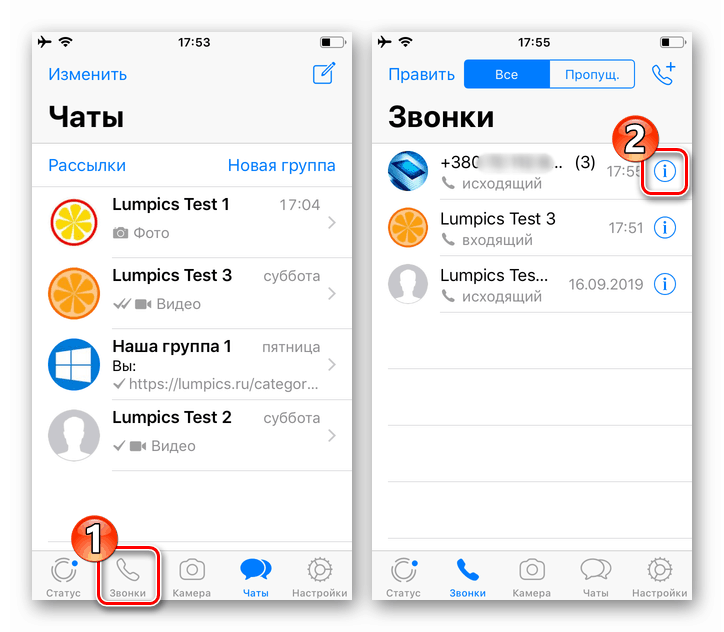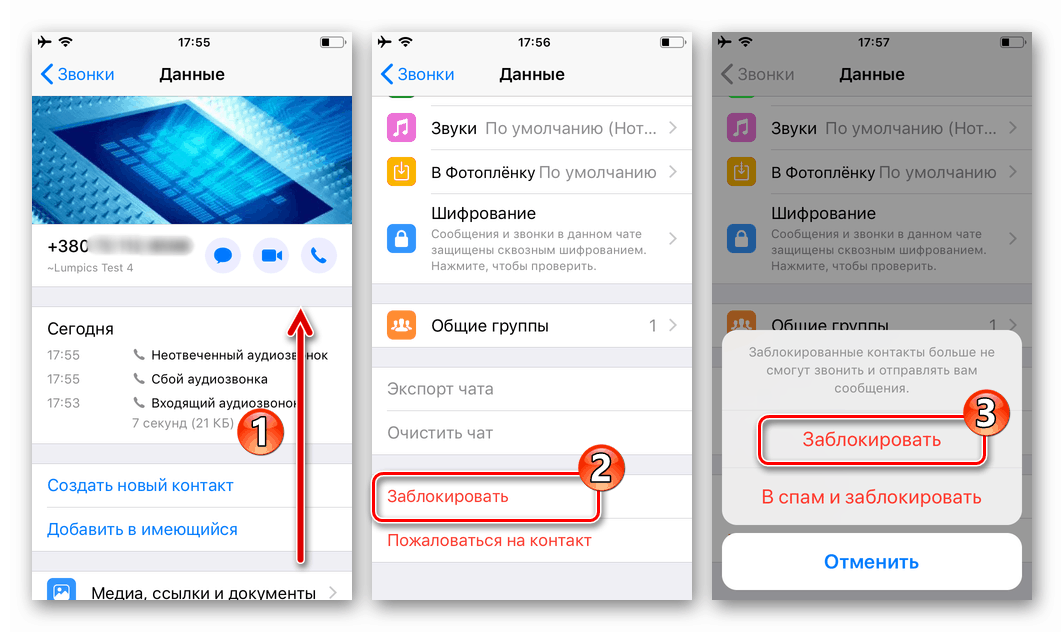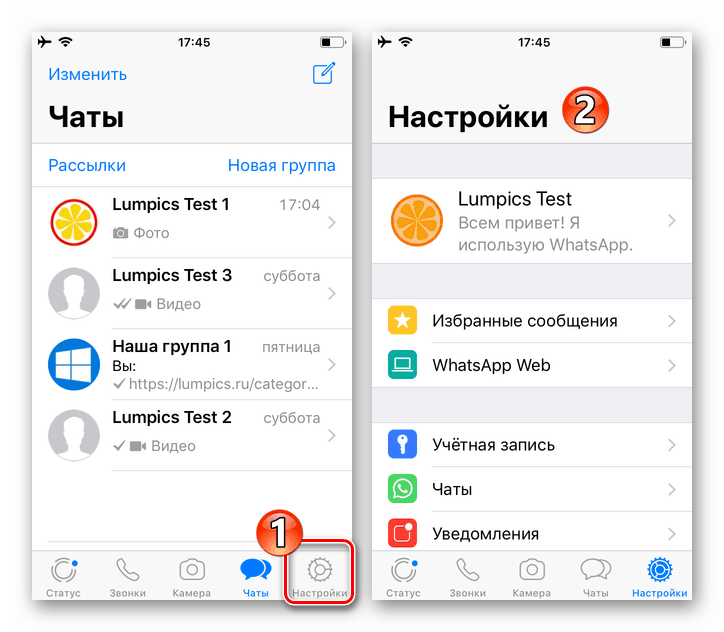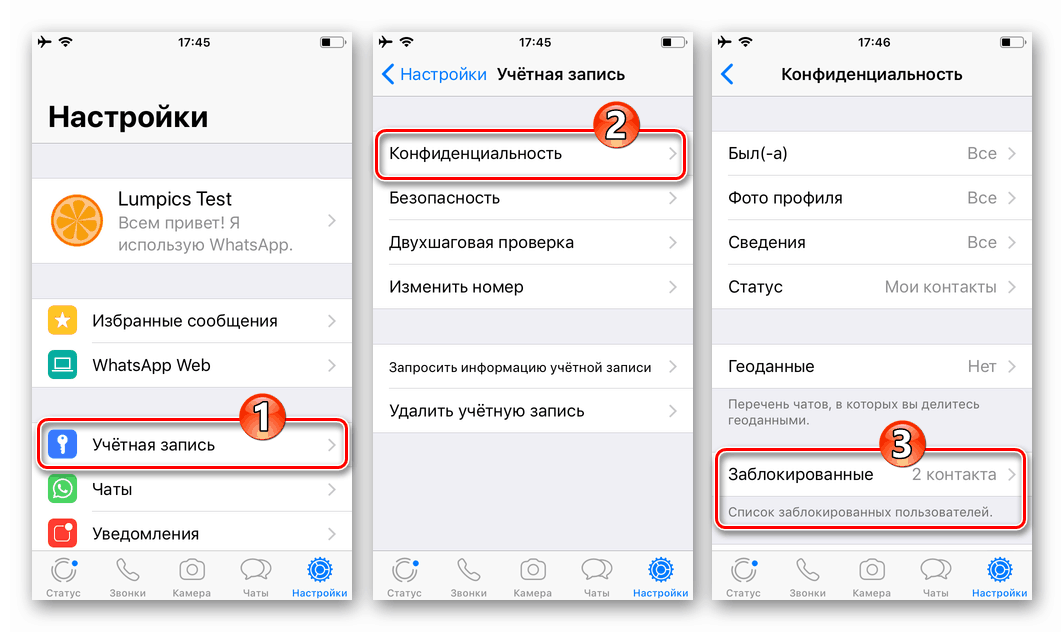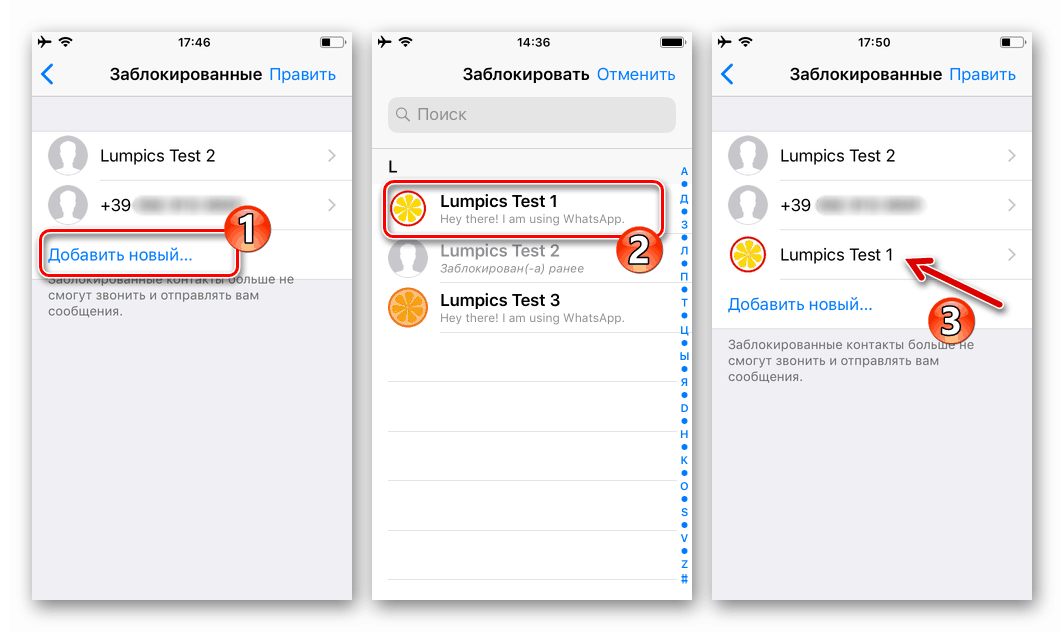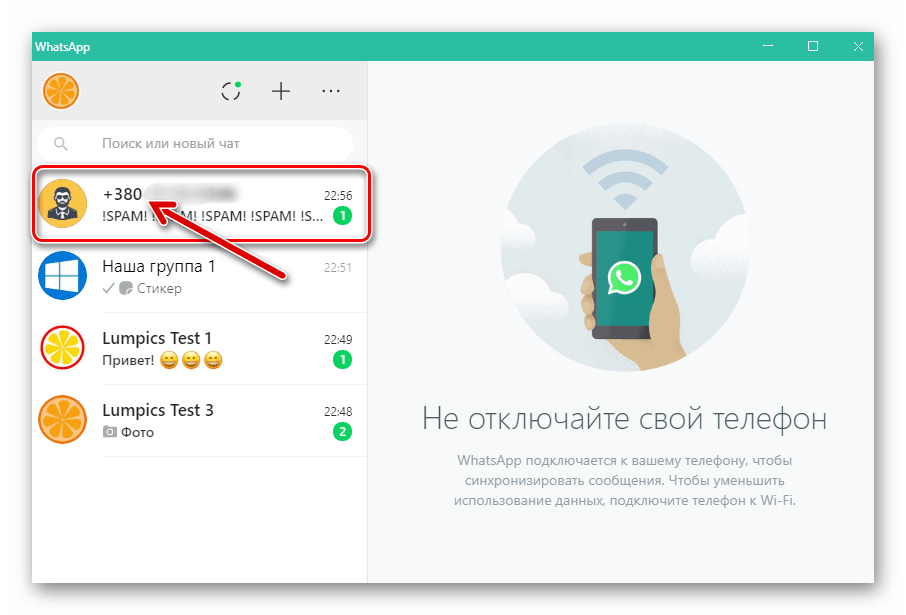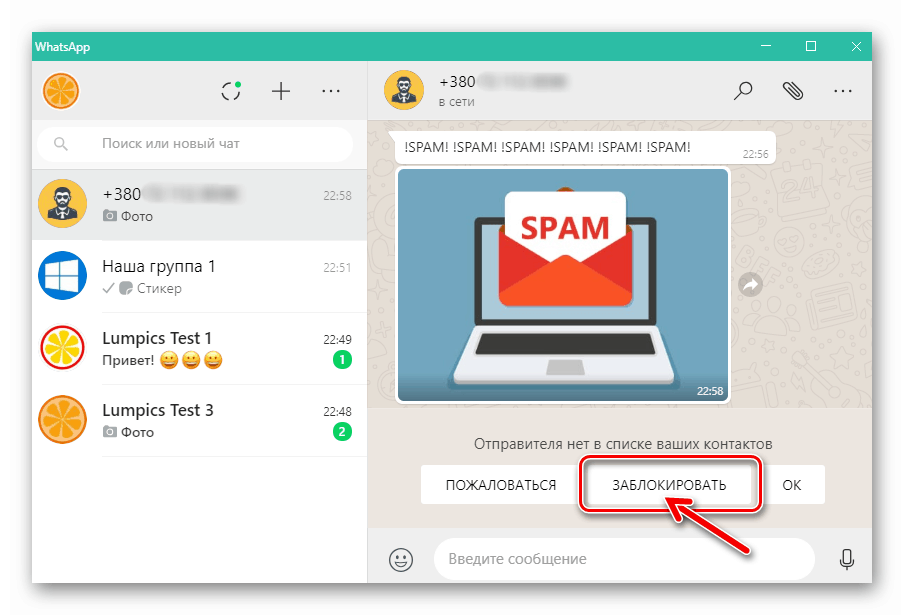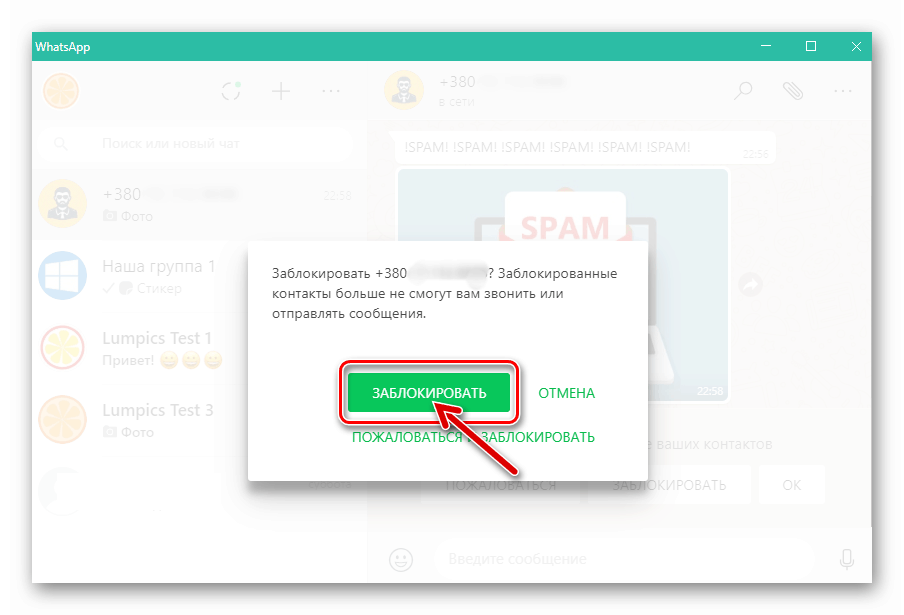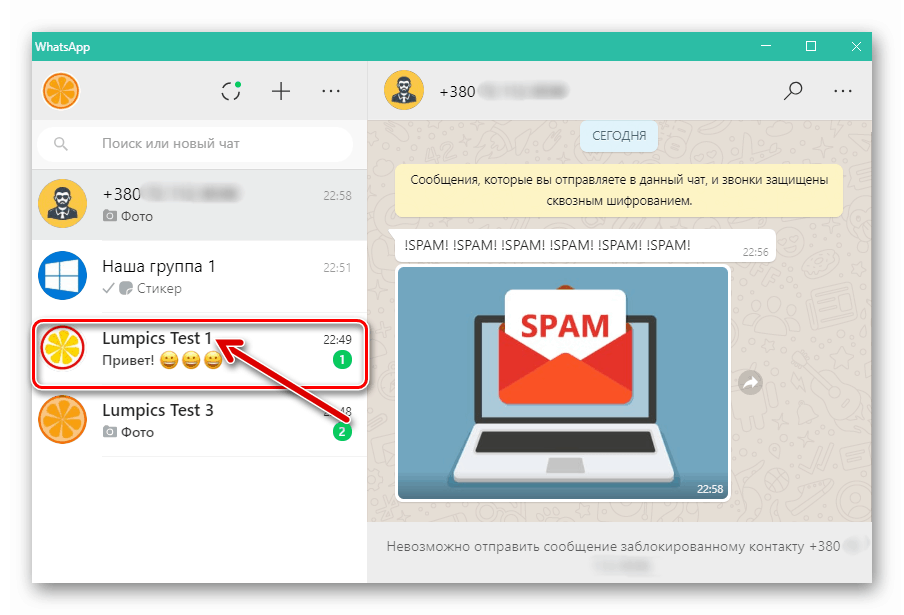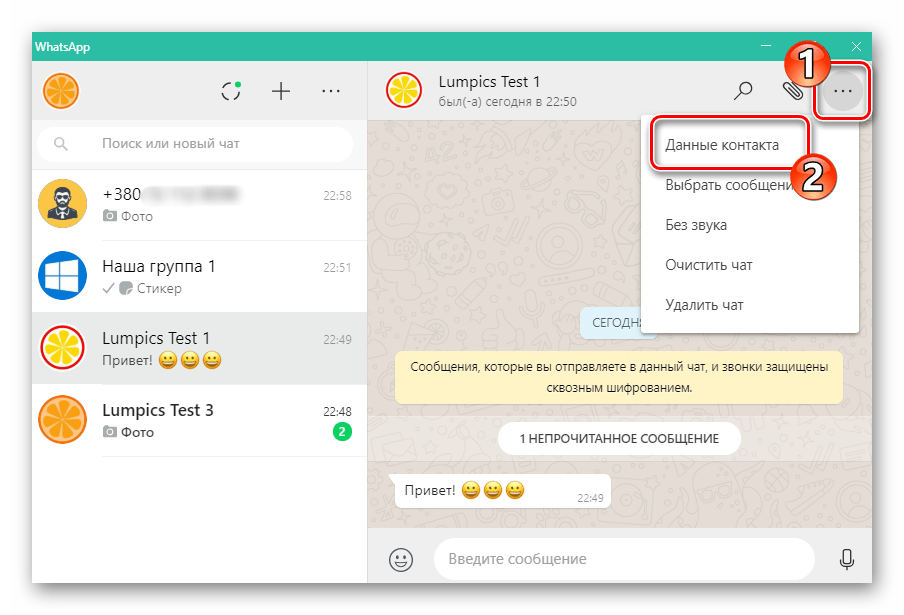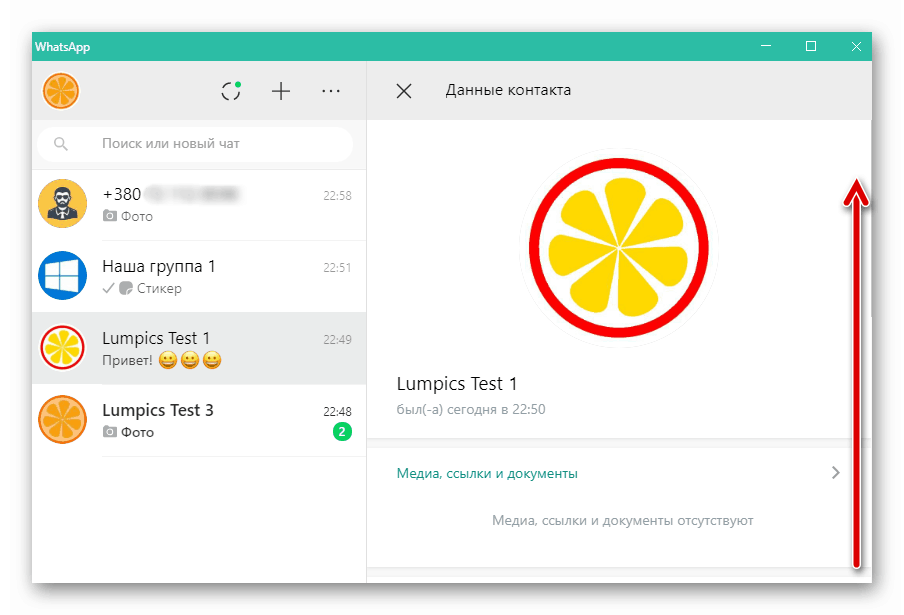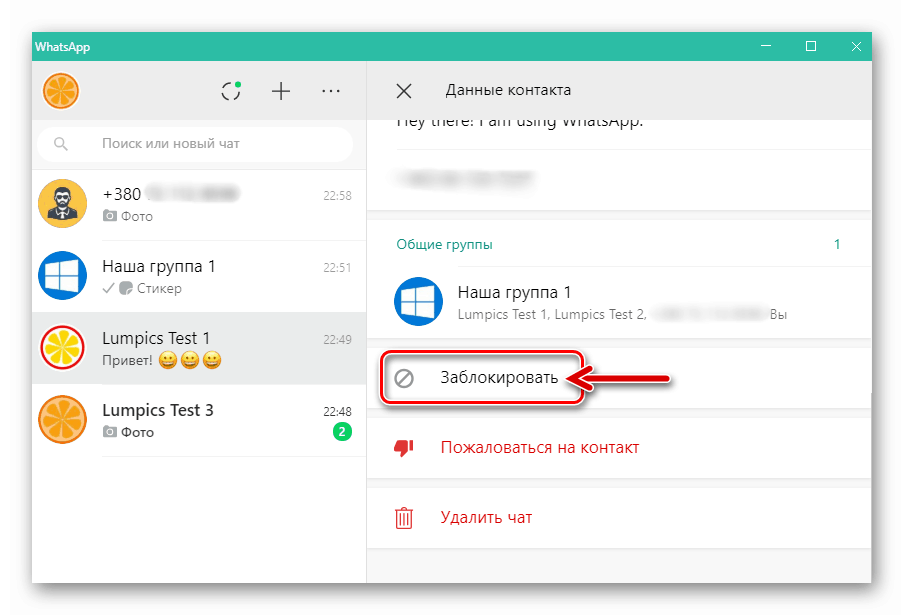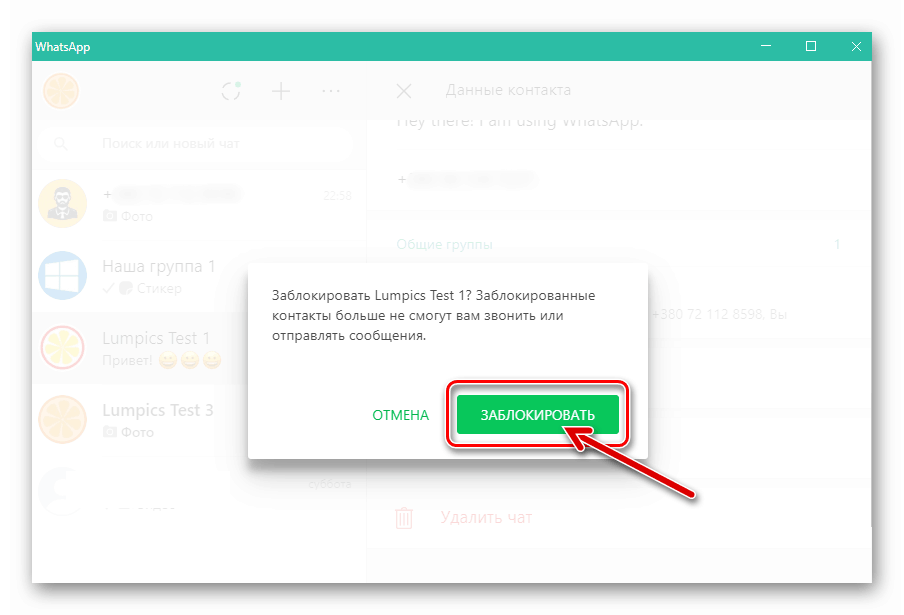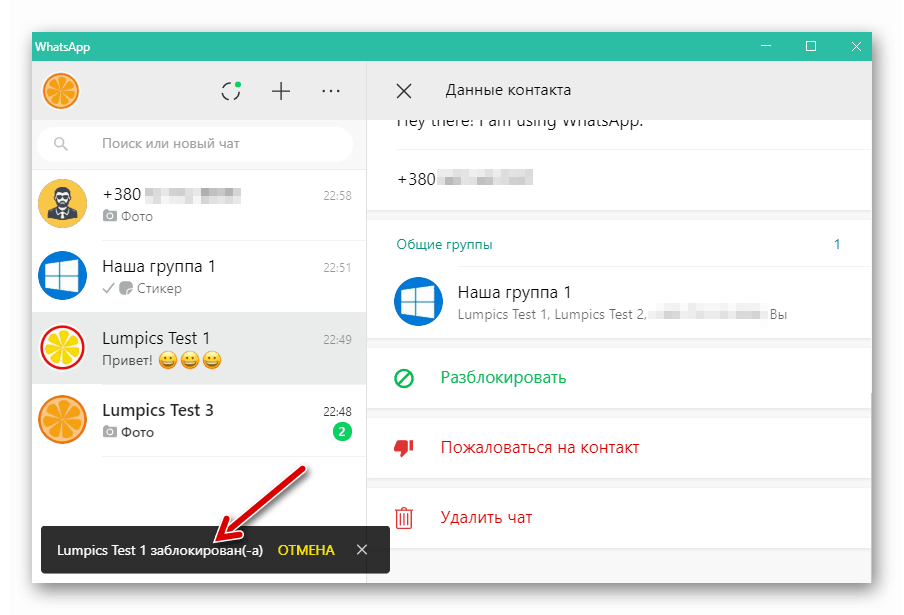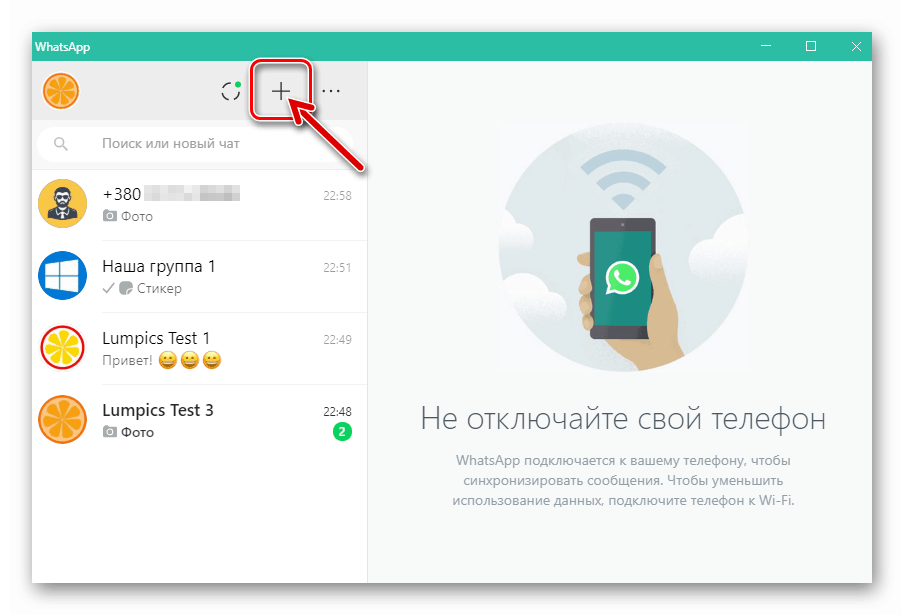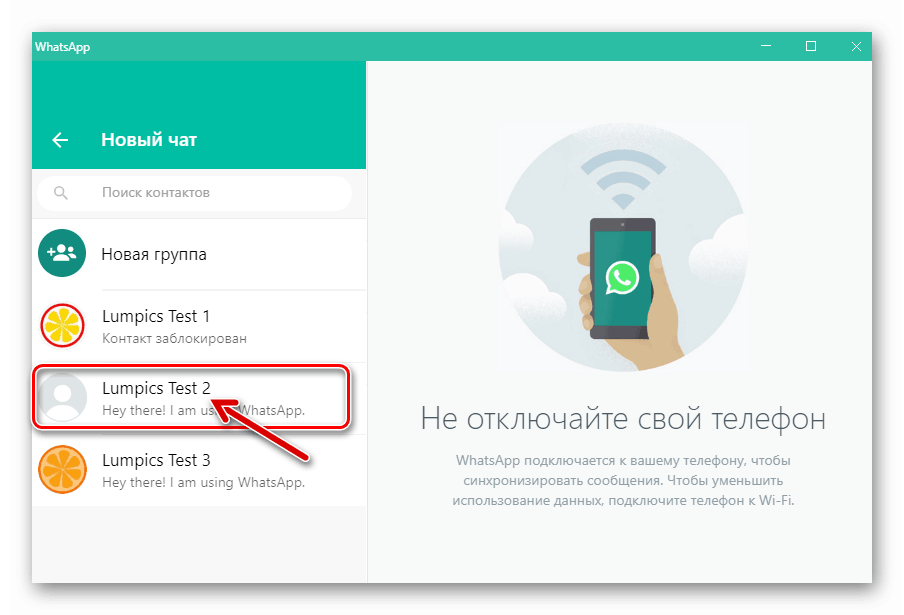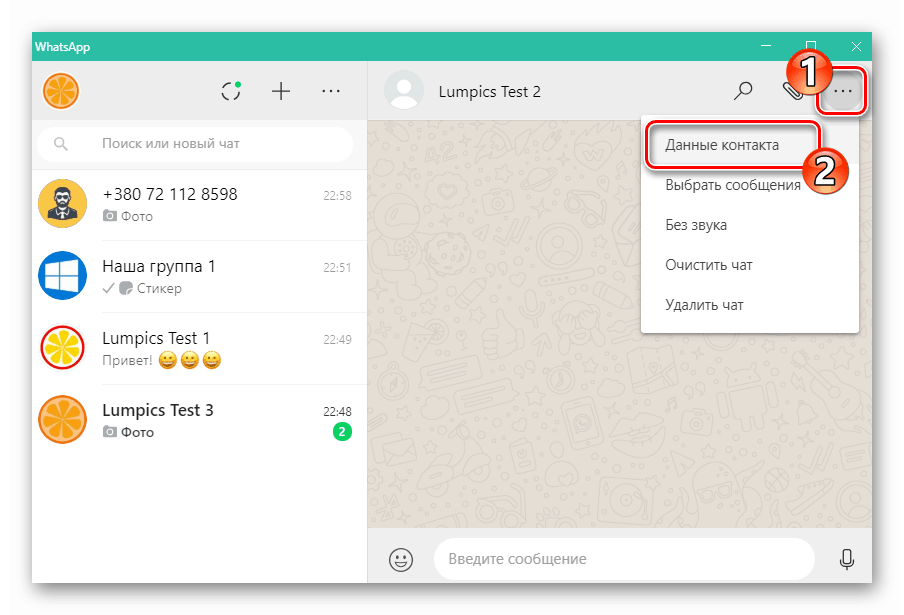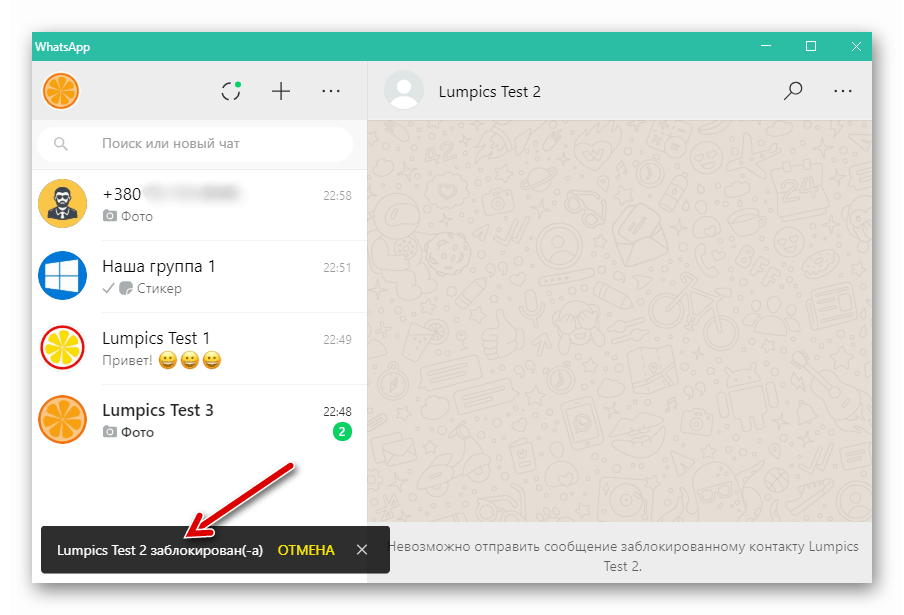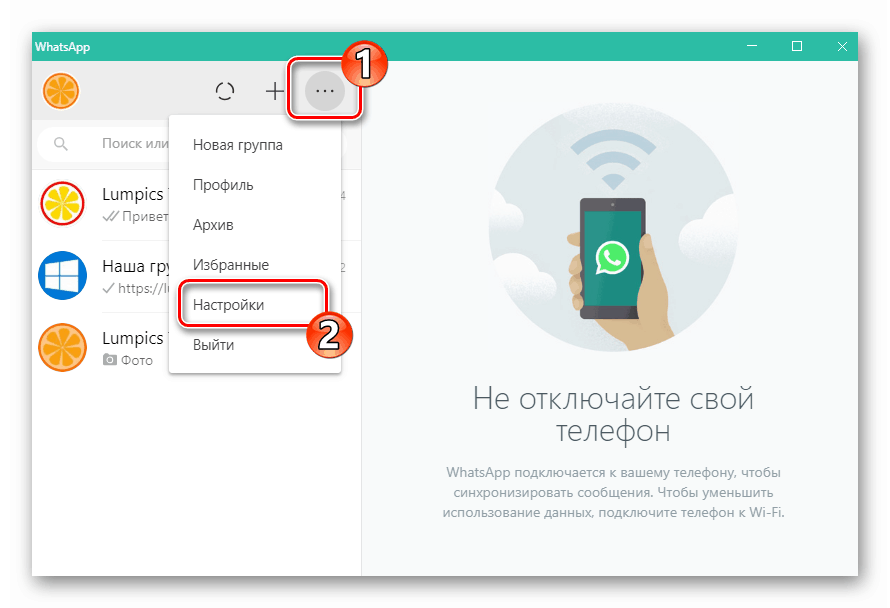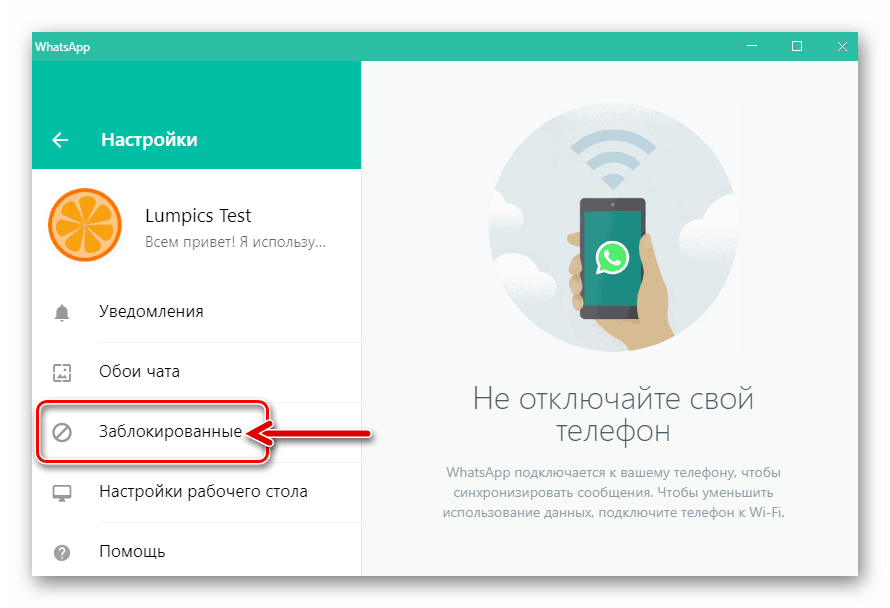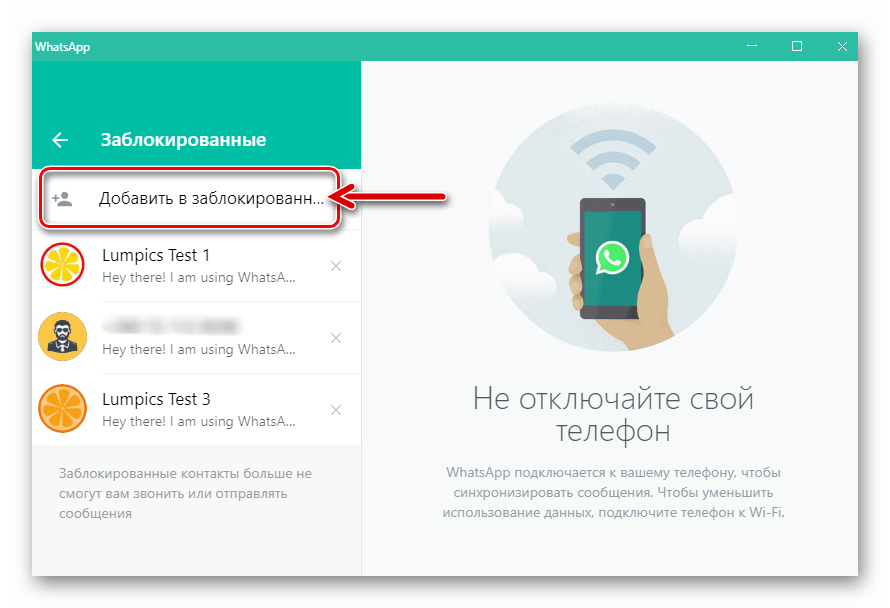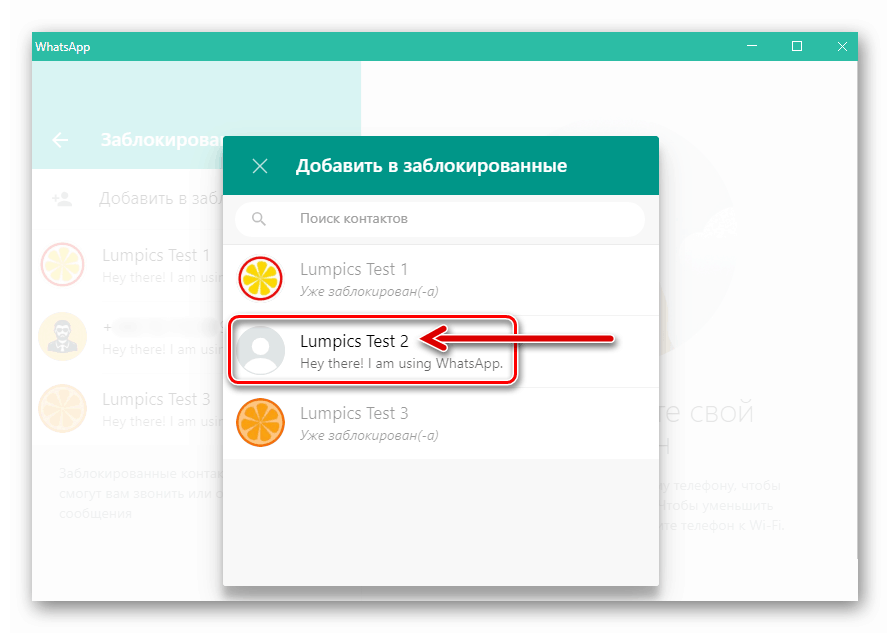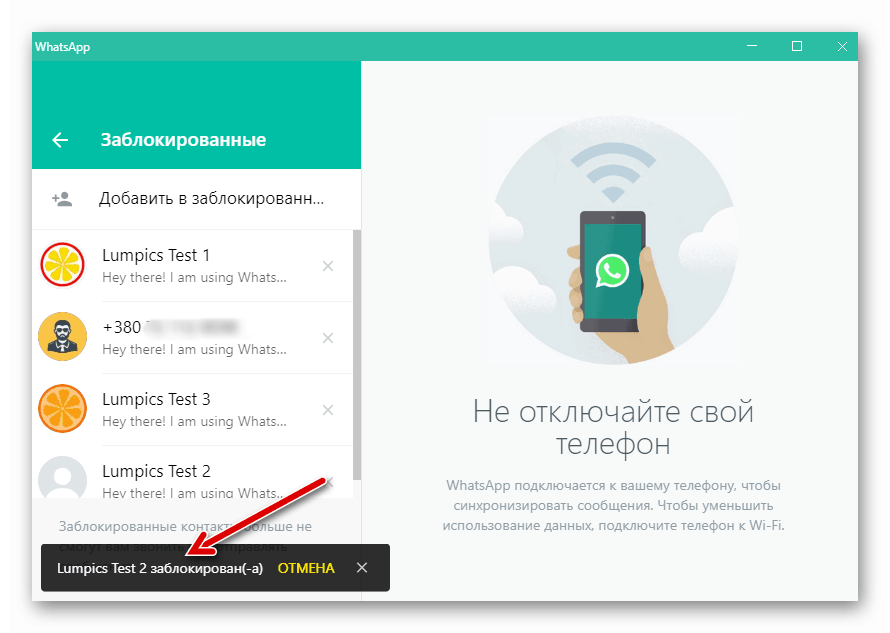Blokirajte neželjene kontakte u WhatsApp messengeru
Najučinkovitija metoda zaustavljanja primanja poruka i poziva od prvobitno neželjenih (na primjer, slanje neželjene pošte) ili postaju takvi u procesu komunikacije putem WhatsApp korisnika jest njihovo blokiranje. U članku ćemo razmotriti upotrebu alata koji omogućuju stavljanje bilo kojeg člana sustava na crni popis vašeg glasnika na Android uređaju, iPhoneu i Windows računalu.
Crni popis u WhatsApp glasniku
Prije nego što nastavite s blokadom bilo kojeg sudionika VatsAp-a, bilo bi korisno upoznati se s posljedicama ovog, u stvari lako provedenog postupka.
- Messenger klijent na svom pametnom telefonu neće isporučiti i prikazati sve poruke i pozive koje je pokrenuo korisnik na crnoj listi. Isto se odnosi i na ažuriranja statusa blokirane osobe.
- Vaš mrežni status i vrijeme kada ste posljednji put posjetili uslugu, ažuriranja glavnog statusa na WhatsApp-u i promjene vaše fotografije profila ne prenose se u blokirane kontakte.
- Dok je kontakt na popisu blokiranih, slanje poruka i glasovnih poziva s vaše strane nije moguće.
- Blokiranje korisnika ne briše podatke o njemu u adresaru vašeg uređaja. Također, vaš telefonski broj se ne briše iz "Kontakata" na uređaju blokiranog korisnika.
- Neposredno osoba koja se nalazi na popisu blokiranih, ne zna za tu činjenicu. Drugim riječima, nakon dovršetka postupka blokiranja objekt se ne šalje obavijesti u objekt.
Kako blokirati kontakt u WhatsApp-u
Možete koristiti bilo koje zaključavanje WhatsApp korisnika u bilo kojem trenutku, bez obzira koji uređaj koristite kao platformu za pristup predmetnoj usluzi. Razlike u algoritmima radnji potrebnih za rad u okruženju različitih softverskih platformi diktiraju malo različita sučelja klijentskih aplikacija sustava za Android i iOS, kao i značajke Windows messengera. Stoga, kako biste postigli željeni rezultat u najkraćem mogućem roku, idite na odjeljak ovog članka koji odgovara vašem preferiranom OS-u i pročitajte tamo preporuke.
android
Korisnici aplikacija Whatsapp za Android , koji je odlučio ovu ili onu osobu staviti na "crni popis" svog glasnika, postoji čak pet mogućnosti za pristup funkciji blokiranja.
1. metoda: dolazna poruka
Kako bi zaštitili ljude registrirane na VatsAp od neželjene pošte i drugih neželjenih poruka, tvorci usluge osigurali su mogućnost blokiranja jednog ili drugog svog sudionika još prije početka komunikacije.
- Kad primite poruku od osobe koja nije na vašem popisu kontakata, otvorite je. Da biste to učinili, pokrenite glasnik u Android okruženju i dodirnite identifikator zaglavlja pošiljatelja na kartici "CHATS" .
![Whats App za Android - dijalog sa strancem kako bi ga blokirali]()
- Na ekranu koji prikazuje poruku nepoznate osobe pronaći ćete sistemsku ponudu da s adresanom izvršite jednu od tri radnje, među kojima je i "LOCK" - kliknite na gumb s ovim imenom. Zatim potvrdite zahtjev, nakon čega će se identifikator drugog WhatsApp sudionika staviti na "crnu listu" i on vam više neće smetati.
![Whats aplikacija za Android blokira nepoznatog pošiljatelja koji je poslao poruku]()
2. način: zaslon za razgovor
Ako na neko vrijeme želite blokirati osobu s kojom komunicirate putem WhatsAppa, napravite sljedeće.
- Idite u dijaloški okvir s neželjenim korisnikom i otvorite izbornik za chat dodirom tri točke na vrhu zaslona s desne strane. Odaberite "Prikaži kontakt . "
![Whats App za Android ide u kontakt podatke s izbornika za chat]()
- Pomičite se na zaslonu koji se otvara do samog dna, gdje je detektirana funkcija "Blokiraj" - dodirnite je.
![Aplikacija Whats za funkcionalni blok Android na popisu opcija Kontakt podaci]()
- Potvrdite zahtjev primljen kao rezultat gore opisanih manipulacija klikom na “LOCK” u njegovom prozoru.
![Whats App za Android postupak prenošenja kontakta na crni popis glasnika]()
3. način: Kontakti
Možete ograničiti komunikaciju s osobom dodanom u adresar svog Android uređaja (i u većini slučajeva to znači glasnik) zabranom primanja poruka i poziva putem WhatsAp-a, čak i prije prve interakcije s njim putem dotičnog sustava razmjene informacija.
Pročitajte i: Kako dodati i ukloniti kontakt u WhatsApp za Android
- Otvorite WhatsApp za Android i dodirnite gumb "Novi chat" , dostupan u donjem desnom kutu kartice "CHATS" .
![Aplikacija Whats za Android Novi chat gumb na zaslonu glasnika u odjeljku CHATS]()
- Na popisu koji se otvori pronađite ime blokiranog pretplatnika i kliknite na njega. Otvorit će se zaslon za dopisivanje i tada ćete imati priliku slijediti prethodne upute iz ovog članka kako biste riješili problem iz njegova naslova.
![Whats aplikacija za Android blokira kontakt prije nego što započnete razgovor s njim]()
Metoda 4: Kartica Pozivi
Neželjeni član WhatsApp-a može komunicirati ne samo slanjem tekstualnih poruka i sadržaja, već i isključivo iniciranjem poziva. Bez obzira je li takav pretplatnik uključen u vaše "Kontakti" , možete ga blokirati na sljedeći način.
- Idite na odjeljak "POZIVI" klijentske aplikacije VatsAp. Pronađite u dnevniku poziva ime ili telefonski broj sudionika u sustavu koji se nalazi na "crnoj listi" i dodirnite njegovu sliku profila.
![Whats App za Android ide u zapisnik poziva, informacije o pretplatnicima]()
- U prozoru s kratkim informacijama o pretplatniku dodirnite "i" - ovaj gumb će vas odvesti na zaslon s podacima o korisniku i popisom radnji koje se odnose na njega.
![Informacije o aplikaciji Whats App za Android Otvaranje zaslona iz Dnevnika poziva]()
- Pomičite se prema popisu podataka prema dolje i kliknite Blokiraj . Posljednji korak je potvrda zahtjeva za vaše namjere.
![Whats App za Android kako blokirati broj iz dnevnika poziva u poruci]()
5. način: Postavke aplikacije
"Crnu listu" u Androidu WhatsApp za Android možete nadopuniti otvaranjem. Između ostalog, pristup opisan u nastavku može biti prikladan ako trebate blokirati nekoliko kontakata odjednom.
- Nazovite glavni izbornik glasnika, a nalazi se na jednoj od njegove tri kartice - "CHATS" , "STATUS" ili "CALLS" . Idite na Postavke .
![Whats App za Android kako otvoriti postavke Messengera s bilo koje kartice]()
- Otvorite odjeljak "Račun" , a zatim kliknite "Privatnost".
![Whats aplikacija za Android postavke - račun - privatnost]()
- Na dnu popisa opcija "Privatnost" nalazi se stavka "Blokirano" , dodirnite je. Vidjet ćete popis već blokiranih korisnika ili praktički prazan ekran ako popis sudionika za koje niste dostupni nije još formiran. Dodirnite gumb "Dodaj" koji se nalazi u gornjem desnom kutu.
![Whats App za Android kako otvoriti crnu listu u messengeru]()
- Među stavkama u adresaru pronađite ime blokiranog sudionika VatsAp-a, dodirnite ga i pričekajte sekundu. Neće uslijediti nikakvi upiti, ako slijedi upute predložene u članku, kontakt će odmah nadopuniti popis "Blokirani" .
![Whats App za Android Postupak dodavanja kontakta na crni popis]()
- Nadalje, slijedeći prethodni odlomak u odnosu na različite osobe iz vašeg "Kontakti" , možete dodati još nekoliko točaka na "crnu listu".
Bez obzira na način blokiranja vašeg VatsAp računa, osim prvog od gore navedenog, primijenite, prepiska s osobom koja se nalazi na "crnom popisu" ostat će netaknuta. Da biste uklonili sve "tragove" procesa razmjene informacija koji je postao neprihvatljiv, nanesite upute iz materijala dostupnog na sljedećoj poveznici.
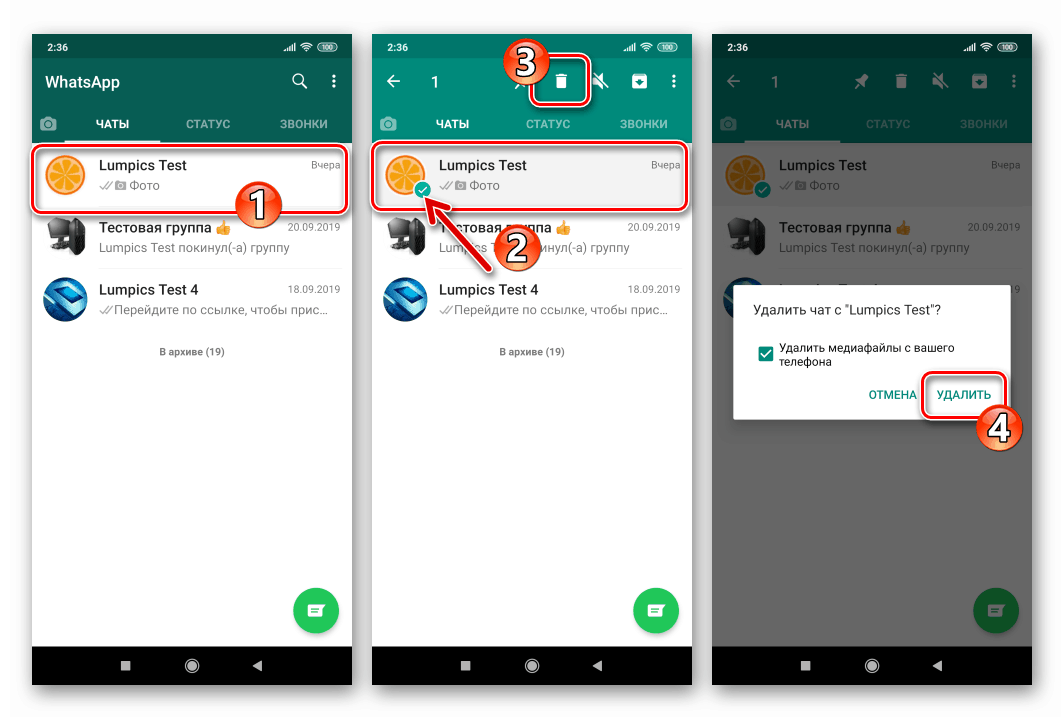
Više detalja: Kako izbrisati prepisku u WhatsApp Androidu
iOS
Vlasnici Apple-ovih aplikacija Whatsapp za iOS , da bi blokirali ostale korisnike glasnika, mogu se koristiti daleko od jedine metode.
1. metoda: dolazna poruka
Da bi zaštitili svoje korisnike od neželjene pošte, tvorci VatsAp-a osigurali su, uključujući i u verziji klijentskog sustava za iPhone, mogućnost blokiranja osoba koje nisu unesene u adresar glasnika odmah nakon što su od njih primili prvu poruku.
Pročitajte i: Kako dodati i ukloniti kontakt u WhatsApp messengeru na iPhoneu
- Pokrenite WhatsApp aplikaciju u iOS okruženju, otvorite karticu Chats i otvorite poruku nepoznatog primatelja.
![Aplikacija Whats za glasnik za pokretanje iOS-a, idite na razgovor sa strancem kako biste ga blokirali]()
- Pod tekstom poruke ili sadržajem u njemu pronaći ćete područje "Pošiljatelj nije na popisu vaših kontakata" , kombinirajući tri gumba za radnju. Kliknite ovdje "Blokiraj" , a zatim potvrdite zahtjev koji se pojavljuje pri dnu zaslona.
![Whats App za iOS blokira nepoznatog pošiljatelja koji je poslao poruku]()
2. način: zaslon za razgovor
Da biste blokirali osobu koja već razgovara putem WhatsAppa, slijedite ove korake.
- Uđite u dijalog s neželjenim sugovornikom dodirom njegovog imena na popisu prikazanom na kartici WhatsApp chat za iPhone.
![Aplikacija Whats za blok chat iOS-a]()
- Pozovite zaslon "Podaci" dodirivanjem zaglavlja korespondencije iznad područja s porukama, a zatim se pomaknite do dna popisa opcija koje se otvaraju.
![Aplikacija Whats za iOS ide na zaslon Podaci iz chata]()
- Dodirnite naziv funkcije "Blokiraj" , a zatim potvrdite zahtjev primljen od aplikacije.
![Aplikacija Whats za zaključavanje zaslona za iOS s opcijama za chat]()
3. način: Kontakti
Za učinkovito blokiranje sudionika WhatsApp-a u vašoj korisničkoj usluzi, nema drugih uvjeta osim želje pokretača postupka. Stoga se ovaj ili onaj pretplatnik čiji su podaci dostupni u "Kontakti" vašeg iPhone-a (najčešće sinkroniziran s adresarima glasnika) može se unaprijed staviti na "crni popis", bez čekanja da počne slati poruke ili upućivati pozive.
- Otvorite karticu "Chats" glasnika i dodirnite gumb "Write" u gornjem desnom kutu zaslona.
![Aplikacija Whats za iOS Novi chat gumb na kartici Messenger Chat]()
- Pronađite korisnika koji se stavlja na popis blokiranih korisnika i kliknite na njegovo ime ili fotografiju. Kao rezultat toga, otvara se dijaloški okvir i možete slijediti prethodne upute, koje uključuju blokiranje kontakta s ekrana za chat na WhatsApp-u za iOS.
![Aplikacija Whats za iOS nalazi na crnoj listi kontakta prije nego što komunicirate s njim]()
Metoda 4: Odjeljak za pozive
Ako je ova ili ona osoba „zaslužila“ ulazak na „crni popis“ vašeg glasnika, ali nije poslao poruke, već uputio audiopozive ili pokušaje, možete prijeći na opciju blokiranja iz dnevnika poziva.
- Kliknite ikonu "Pozivi" u odjeljcima izbornika glasnika na iPhoneu. Zatim dodirnite ikonu "i" pored imena pretplatnika ili njegovog identifikatora u dnevniku poziva.
![Whats aplikacija za iPhone prijelaz na podatke pozivatelja iz dnevnika poziva]()
- Pomičite se na zaslonu "Podaci" koji se otvorio, dodirnite opciju "Blokiraj" i potvrdite svoje namjere dodirom na odgovarajuću stavku u području upozorenja na dnu zaslona.
![Whats App za crnu listu iPhonea iz dnevnika poziva]()
5. način: Postavke glasnika
Popis vlasnika računa VatsAp blokiranih u vašem messengeru možete nadopuniti otvaranjem iz "Postavke" aplikacije sistemskog klijenta. Ova je tehnika prikladna za upotrebu ako trebate istodobno dodati nekoliko postojećih ili potencijalnih sugovornika na crnu listu.
- Pokrenite WhatsApp aplikaciju za iOS i otvorite njezine "Postavke" dodirom odgovarajuće ikone na dnu zaslona s desne strane.
![Whats App za iPhone kako otvoriti postavke Messengera]()
- Slijedite put: "Račun" - "Povjerljivost" . Zatim na popisu opcija kliknite na ime stavke "Blokirano" .
![Aplikacija Whats za iPhone postavke - Račun - Privatnost - Blokirano]()
- Dodirnite "Dodaj novo ...", a zatim dodirnite ime osobe koja nije poželjna komunicirati putem WhatsAppa u adresaru. Kontakt odabran na ovaj način odmah će se pojaviti na "crnom popisu", a vi možete i dalje blokirati korisnike u svom messengeru.
![Whats App za iPhone kako u postavke glasnika dodati kontakt na crni popis]()
Vjerojatno ste primijetili da dijalog s korisnikom, koji se na bilo koji način stavlja na popis blokiranih, ostaje netaknut. Ako vam ne trebaju poruke i naslov korespondencije i / ili se miješate, koristite upute iz našeg članka, koje opisuju metode uništavanja chatova u WhatsApp-u za iOS.
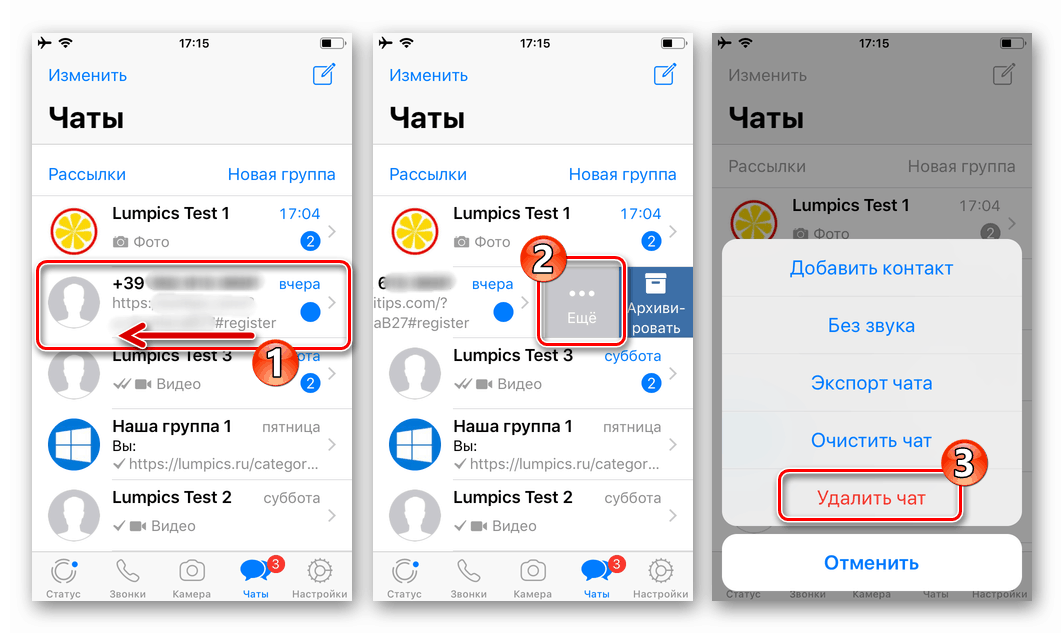
Više detalja: Kako izbrisati prepisku u WhatsApp-u za iPhone
Windows
Što se tiče Whatsapp za računalo , ovdje možete dobiti pristup funkciji blokiranja drugog korisnika registriranog u sustavu pomoću tri metode.
1. metoda: dolazna poruka
- Nakon što primite poruku od nepoznate osobe i / ili vašeg glasnika, otvorite je klikom na zaglavlje identifikatora na popisu za chat s lijeve strane prozora WhatsApp za Windows.
![WhatsApp za PC poruku od nepoznatog pošiljatelja]()
- U području "Pošiljalac nije na vašem popisu kontakata" kliknite gumb "BLOK" .
![WhatsApp za PC funkciju blokiranja korisnika bez kontakta]()
- Potvrdite zahtjev aplikacije klikom na "LOCK" u prozoru koji se otvori.
![WhatsApp za PC potvrdu nepoznatog zahtjeva za blok kontakta]()
- Naš cilj je postignut - korisnik s sada blokiranim identifikatorom više vam neće smetati.
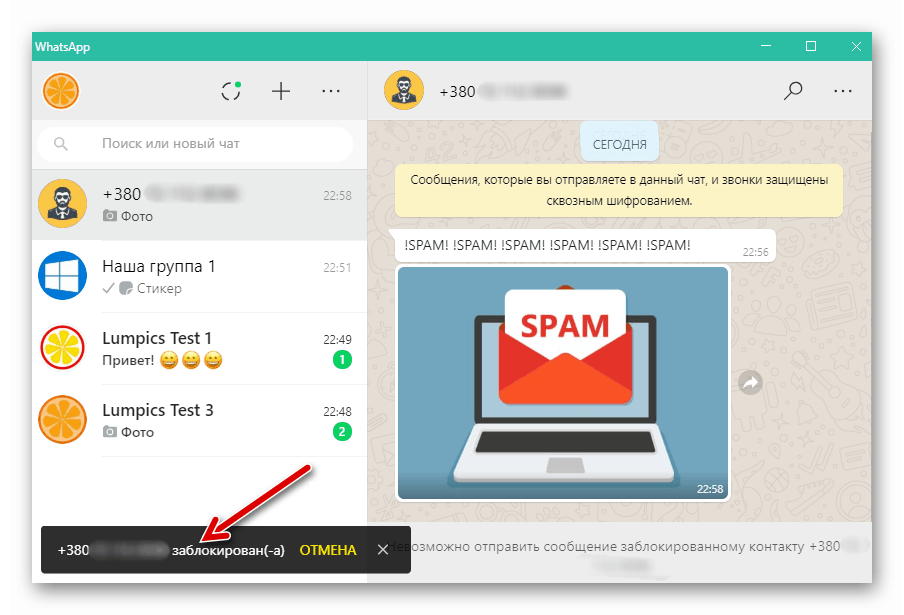
2. metoda: podaci za kontakt
Da biste blokirali WhatsApp korisnika koji već razgovara i koristi radnu verziju glasnika, slijedite ove korake.
- Otvorite dijalog s osobom koja se nalazi na "crnoj listi".
![WhatsApp za PC prijelaz na dijalog s blokiranim messengerom]()
- Klikom na tri točke s desne strane zaglavlja chata koji se nalazi na vrhu prozora, otvorite izbornik i u njemu odaberite "Podaci za kontakt" .
![WhatsApp za PC izbornik za razgovor, idite na podatke za kontakt]()
Ili jednostavno kliknite ime osobe iznad područja poruke.
- Pomaknite se prema dnu podataka o kontaktu i popisa opcija koje se na njega odnose.
![Prozor za kontakt aplikacije WhatsApp za PC]()
a zatim kliknite na "Blokiraj" .![Blokiranje WhatsApp za PC sugovornika na popisu opcija Kontakt podaci]()
- Potvrdite svoj zahtjev,
![WhatsApp za PC potvrdu poruke glasnika da blokira sagovornika]()
nakon čega će se riješiti zadatak iz naslova ovog članka.
![Dovršen je prijenos WhatsApp za PC crnu listu]()
3. način: Kontakti
Ako niste vodili prepisku s ovim ili onim korisnikom i ne planirate, ali istovremeno se podaci mogućeg sugovornika unose u adresar vašeg glasnika, da biste ih blokirali, možete učiniti sljedeće.
- Pokrenite VatsAp klijent na računalo i pritisnite gumb "+" iznad popisa za chat s lijeve strane prozora.
![WhatsApp for PC gumb Stvaranje dijaloga u prozoru glasnika]()
- Kliknite na kontakt
![WhatsApp za PC stvara novi chat s korisnikom iz adresara kako bi ga blokirali]()
to će otvoriti novi dijalog s njim.
![WhatsApp za PC blokira korisnika iz kontakata]()
- Slijedite korake 2-4 prethodne upute u ovom materijalu.
![WhatsApp za PC koji blokira kontakt prije nego što je dijalog s njim završen]()
Metoda 4: postavke
U "Postavkama" desktop verzije WhatsAppa, kao i u mobilnim verzijama, moguće je pristupiti kompletnom popisu blokiranih sudionika u sustavu i napuniti ga. Ovo je praktično za upotrebu ako morate blokirati nekoliko kontakata odjednom.
- Idite na postavke VatsAp za PC klikom na gumb "..." iznad zaglavlja dostupnih chatova s lijeve strane prozora aplikacije, a zatim na padajućem izborniku odaberite "Postavke" .
![WhatsApp za Windows idite na postavke iz izbornika aplikacija]()
- Otvorite odjeljak "Blokirano" .
![WhatsApp for Windows blokiran je u aplikacijskim postavkama]()
- Kliknite "Dodaj u blokirano . "
![WhatsApp za Windows Add to Blocked u stavci aplikacije Postavke]()
- Zatim označite glasnik koji se nalazi na "crnom popisu" korisnika klikom na njegovo ime u adresaru.
![WhatsApp za Windows dodajte blokirani kontakt iz adresara glasnika]()
- Kao rezultat ažuriranja popisa blokiranih osoba nakratko, u prozoru WhatsApp pojavit će se obavijest koja potvrđuje uspjeh operacije.
![Blokiranje kontakata WhatsApp za Windows adresar je dovršeno]()
Ako postoji potreba da blokirate određenog korisnika registriranog na WhatsApp-u kojeg ste već dovršili slijedeći jednu od gornjih uputa, ali i da uništite chat zajedno sa sadržajem, pročitajte sljedeći materijal.
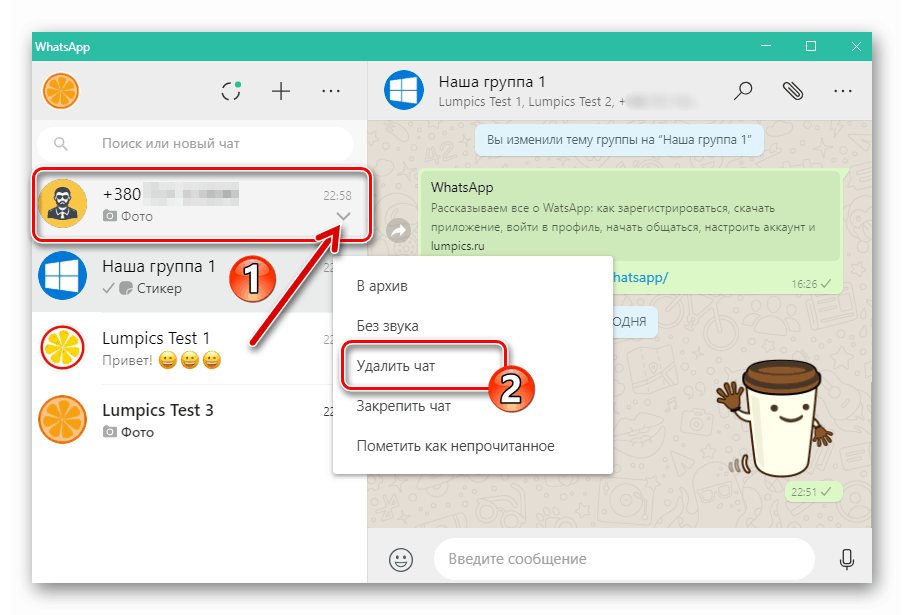
Više detalja: Kako izbrisati korespondenciju u WhatsApp-u za Windows
Imajte na umu da je "crni popis" koji je generirao korisnik registriran na WhatsApp-u vezan za njegov račun u usluzi, a ne za preferiranu verziju aplikacije klijenta.
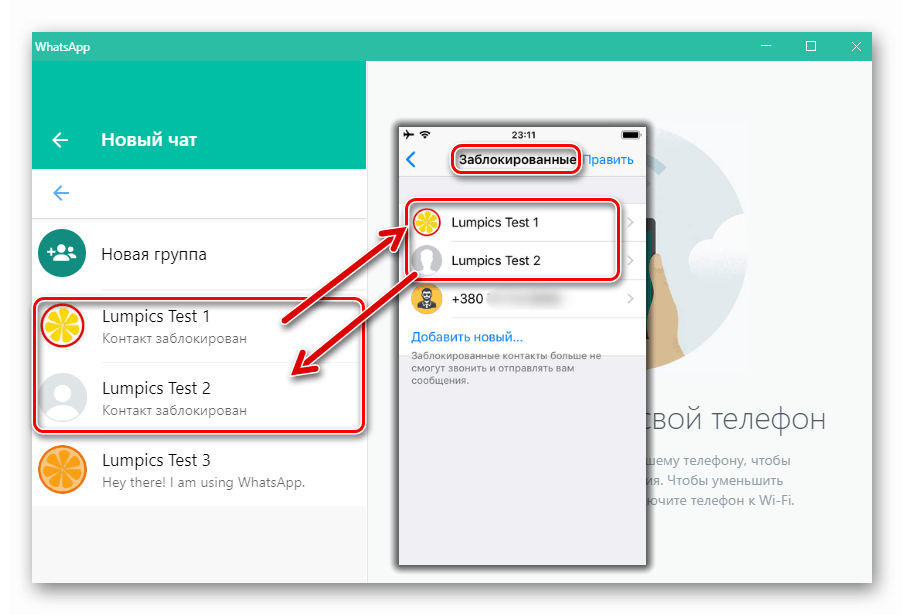
Dakle, ako se potreba za blokiranjem sugovornika pojavila u vrijeme interakcije s njim putem WhatsApp-a s računala, možete podići mobilni uređaj i slijediti preporuke u članku za Android ili iOS - rezultat će se odmah umnožiti u trenutnom messengeru za Windows. Isto tako, sinkronizacija će raditi ako izvršite operaciju blokiranja na računalu - novi unos pojavit će se na popisu blokiranih osoba dostupnih iz glasnika na mobilnom uređaju.
zaključak
Kao što vidite, "crni popis" na WhatsApp-u nije samo učinkovit, već je i vrlo jednostavan alat za osiguravanje udobnosti, praktičnosti i ponekad sigurnosti prilikom korištenja glasnika. Nadamo se da nakon čitanja gornjih preporuka nećete imati pitanja u vezi s blokiranjem neželjenih osobnosti u okviru sistema koji se razmatra.